Viteza reală de copiere a fișierelor pe o unitate flash USB sau pe alt dispozitiv USB depinde de mai mulți factori. Atunci când o calculați, nu trebuie să vă bazați exclusiv pe specificații tehnice sau pe teste unice.
Există, de asemenea, sunt caracteristici importante ca atare și tehnologia utilizată, și suport hardware pe calculator, și setările de cache, și multe altele. Prin urmare, cel mai bun mod de a afla viteza este de a efectua un test complet. În aceste scopuri, există un program special numit Benchmark USB Flash. Acest utilitar portabil mic vă va permite să vă testați unitățile și să aflați viteza reală de copiere și înregistrare.
Benchmark-ul USB Flash efectuează o serie de teste de citire și scriere a fișierelor de dimensiuni diferite, de la 100Mb la 1Kb. Pentru fiecare dimensiune de fișier, programul produce trei încercări de citire și trei încercări de scriere. După aceasta, rezultatul mediu este afișat pe diagrama principală. Desigur, un astfel de test necesită timp, dar nu trebuie să urmați testul. Puteți rula programul în fundal și puteți face liniștit afacerea dvs.
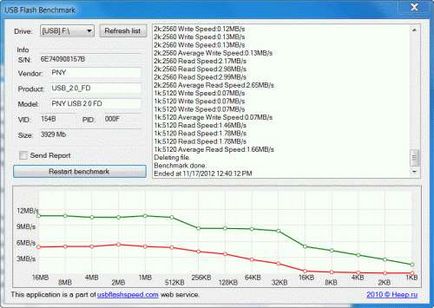
După cum puteți vedea din figura de mai sus, interfața programului este organizată destul de simplu și clar. Panoul de jos afișează un grafic al vitezei de citire (culoarea verde) și al înregistrării (culoarea roșie), în funcție de dimensiunea fișierelor copiate. În partea din stânga sus există un bloc cu alegerea discului testat și butoanele pentru actualizarea listei de discuri (Lista de actualizare) și pornirea testului (Benchmark% drive letter% :). Jurnalul întregului proces de testare este afișat în partea dreaptă superioară a ecranului, deci dacă aveți dubii, puteți studia întotdeauna rezultatele în detaliu. Din păcate, programul nu are butoanele standard pentru minimizarea și maximizarea ferestrei. Da, și dimensiunea ferestrei nu poate fi schimbată.
Dacă luăm în considerare, totuși, exemplul figurii cu interfața, putem vedea rezultatele modul în care foarte diferite, în funcție de dimensiunea fișierului. Iar acest lucru nu este un caz izolat - aceeași dependență de scăderea vitezei este observată pentru toate dispozitivele de citire și scriere. Pe una dintre soluțiile la această problemă a fost deja discutată în articolul precedent - Crește viteza copiei de pe o unitate flash USB. În articol a fost o întrebare despre cum puteți crește viteza de copiere datorită unui truc simplu.
Arhiva cu Benchmark USB Flash durează doar 35KB și, pentru o singură dimensiune, puteți adăuga în siguranță în setul "întotdeauna cu tine". În interiorul arhivei se află o pereche de fișiere dll și un fișier pentru rularea programului. Programul nu trebuie să fie instalat. Tot ce aveți nevoie este să dezarhivați arhiva și să rulați fișierul.
Site-ul web al dezvoltatorului nu are date clare cu privire la suportul anumitor versiuni de Windows, însă Windows 7 pe 64 de biți nu are probleme. Un control pe VirusTotal a arătat că 55 de antivirusuri nu au găsit niciun virus.
Site-ul dezvoltatorului are, de asemenea, o bază de date cu statistici gata făcute pentru diferite modele și versiuni de unități flash. Au fost descărcate de utilizatorii utilitarului. Și puteți descărca și rezultatele. Pentru a face acest lucru, înainte de scanare, în blocul stânga sus, bifați caseta de lângă "Trimiteți raportul".
Notă. Această statistică poate fi foarte utilă, deoarece puteți vedea în timp real numeroase viteze de citire și scriere. Într-un fel, aceste date pot fi numite examinări independente.
Acum știți cum să aflați viteza de copiere pe o unitate flash USB sau un drive USB, precum și modul în care această viteză este verificată.
Cum se face Yandex browser-ul implicit? browser-Cum să părăsiți poșta Yandex? Sfaturi tehnice
Ultimele programe
Programul torrent pentru programul torrentDr.Web CureIt! antivirus
Programe / Articole
Cele mai bune programe gratuite pentru extragerea textelor din programele de fișiereArticole interesante
Cum să vizualizați parolele salvate în browserul Yandex? browser-Pagina este anormal închis Opera: cum să o rezolvați? Ce trebuie să faceți (erori și probleme)
Articole similare
Trimiteți-le prietenilor: